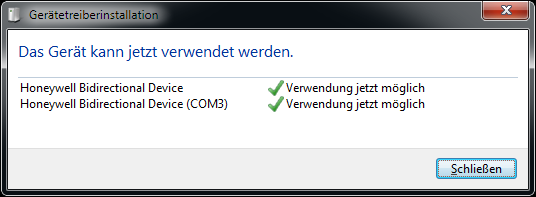Barcode-Dokument¶
Scanner:
20 Seiten pro Minute, bis 600 dpi, Adobe Acrobat 9.0 Standard, USB
Preis derzeit: 500€ http://www.fujitsu.com/de/products/computing/peripheral/scanners/fi/workgroup/fi6110/index.html
* Fujitsu FI-6130
> 40 Seiten pro Minute, bis 600 dpi, Adobe Acrobat 9.0 Standard, USB
Preis derzeit: 999€ http://www.fujitsu.com/emea/products/de/scanners/workgroup/tmpl_scanners_fi-6130.html
BarcodeScanner
Treiber: http://www.datalogic.com/eng/products/automatic-data-capture/on-counter-readers/magellan-1100i-pd-157.html > (Achtung Win8 > Kontextmenü 'Behandeln von Kompatibilitätsproblemen' aktivieren; sonst wird nix installiert)
Preis derzeit 320€ 160€ http://www.datalogic.com/deu/magellan-1100i-pd-157.html
Handbuch: http://www.prodat-sql.de/redmine/attachments/3387/820034314.pdf
- Honeywell Voyager MS 9520
Automatisierter Scanner, für Ausscannen Lieferschein geeignet. Kein Button und Pointer für Ziel, nicht für Seiten mit vielen Barcodes geeignet
Preis derzeit 100€ https://country.honeywellaidc.com/de-DE/Pages/Product.aspx?category=hand-held-barcode-scanner&cat=HSM&pid=9520/40
attachment:"Honeywell Einrichtung Barcodes.odt"
Dokumentation/DownloadsDokumentation/Downloads
Treiber installierenTreiber installieren
- HSM USB Serial Driver version 3.5.5.zip
- Setup.bat als Admin starten
- Rechner neu starten
- Scanner anschließen
- Scanner auf USB Serial Emulation umstellen wenn scanner nicht erkannt wurde
- Editor öffnen und irgendeinen Barcode scannen (keinen Control-Barcode)
Taucht der Code im Editor auf, arbeitet er noch mit der Tastatur Emulation
siehe Scanner einrichten oder Troubleshooting
Scanner einrichtenScanner einrichten
- Scanncodes siehe Quick Sart Guide
- große Liste der Scanncodes siehe MetroSelect Single-Line Scanner Configuration Guide
- Konfigurieren der einzelnen Barcode-Funktionen
*
- (optional) Enter/Exit Programming > 3 Beeps kurz
- bei "ENTER" nachfolgend 1 Beep als Bestätigung, sonst 3 Beeps (BaBiBu)
- Enable Factory Defaults
- Recall Defaults
- (optional) Enter/Exit Programming > 3 Beeps lang
- (optional) Enter/Exit Programming > 3 Beeps kurz
- "USB Serial Emulation" wird oftmals nicht ausgeführt, wenn es direkt auf "Recall Defaults" folgt
- USB Serial Emulation
- danach sollte Windows den Scanner über USB finden
- bei Geräteerkennung/Treiberinstallation wird der COM-Port angezeigt
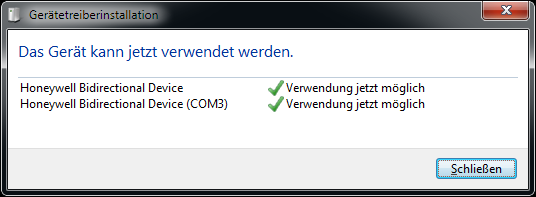
- PRODAT zeigt im COMPort-Setup-Dialog auch nur die Ports an, welche sich öffnen lassen (voranden sind und nicht irgendwo anders geöffnet sind)
- MetroSet 2 zeigt später ebenfalls den Port an (der COM-Port, wo USB dran steht)
- (optional) Enter/Exit Programming > 3 Beeps lang
TroubleshootingTroubleshooting
- Scanner sendet immer mit Tastatur Emulation
- Wenn er den USB-Treiber nicht erkennt, schaltet er scheinbar immer dahin zurück
- oder es wurde die USB Serial Emulation noch nicht eingerichtet > siehe Scanner einrichten
- Treiber wird nicht geladen
- Treiber deinstallieren (Systemsteuerung > Programme und Features > Honeywell HSM USB Serial ...)
- Rechner ein oder zwei mal neu starten
- Treiber neu installieren > siehe Treiber installieren
Konfiguration über MetroSet 2 nicht möglichKonfiguration über MetroSet 2 nicht möglich
- Scanner antwortet nicht auf Befehle (Grund unbekannt), deswegen bricht die Kommunication immer ab
- Manuell versucht testweise den Resetbefehl zu senden -> keine Reaktion vom Scanner (ACK/NAK)
Beep-CodesBeep-Codes
Beep-Codes (Einschalten)
| 1 Beep |
OK |
| 3 Beeps ··· |
Konfigurationsfehler / Datenfehler im EPROM) |
| Dauerhafter Beep |
Elektrischer Fehler |
| Brrrrr |
Mechanischer Fehler (Flipper/Motor) |
Beep-Codes (Scannen)
| 1 Beep |
Barcode erkannt |
| 3 Beeps ··· |
Kommunikation-Timeout |
| |
|
| 3 Beeps ·?. |
Single-Code-Konfigurationsbarcode erkannt (ohne aktiven Konfigurationsmodus) |
| 3 Beeps schnell ··· |
Beginn des Konfigurationsmodus (Config-Barcode erkannt) |
| 3 Beeps langsam ··· |
Ende des Konfigurationsmodus (Config-Barcode erkannt) |
Beep-Codes (Konfiguration)
| 1 Beep |
Konfigurationsbarcode erkannt |
| kurzes Brrrrr |
Fehlerhafter Konfigurationsbarcode |